ストリーミング音声録音ソフト6厳選
パソコンでYotubeやWebセミナー、ラジオ番組を録音したいときがあると思います。
今回の記事では、無料で使えるストリーミング録音フリーソフトと有料ソフトをそれぞれ三つずつ厳選して紹介したいと思います。
1、おすすめストリーミング音声録音フリーソフト3選
No.1:Wondershare Democreator無料版
Wondershare DemoCreatorは、だれでも簡単に使える画面録画・音声録音ソフトとなっています。
PC画面だけではなく、音声のみの録音にも対応しており、PC内部に流れているストリーミング音声、PCに接続したマイクやWebカメラの映像を録音・録画することもできます。DemocreatorはWindowsだけでなくMacにも対応しているので、PCの環境について考えなくていいです。
また動画編集ツールが付属しているので録音したストリーミング音声のトリミングや音量の調整、フェードイン・アウトなども可能です。
Democreator無料版と有料版の違いは、保存した録画動画にロゴの透かしが入る点です。
ストリーミングを録音した際には、Mp3音声ファイルとして透かしなしで出力して保存ができます。
そのため、本来有料であるソフトを一切のデメリットなく無料で使うことができるので非常におすすめのソフトとなります。
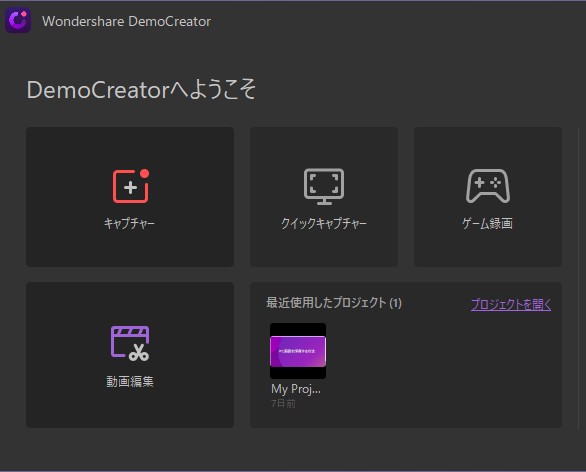
最適なストリーミング録音ソフト
No.2:Apowersoft 音声録音フリーツール
Apowersoft 音声録音フリーツールはブラウザからソフトを起動するPC音声録音ソフトです。
音声録音フリーツールは、音声のみ録音となっています。
こちらもPC内部だけでなく、接続したマイクの音声を録音できます。
対応する出力フォーマットが非常に多いです。
mp3、wma、aac、flac、wav、m4a、oggの音声フォーマットに対応しています。
初めて音声録音フリーツールのサイトに入った際に録音開始をクリックするとソフトがインストールされます。
インストール完了後に再度録音開始をクリックするとソフトが立ち上がり、録音が開始されます。
デメリットはソフトを起動するために一度サイトに入らないといけない点です。
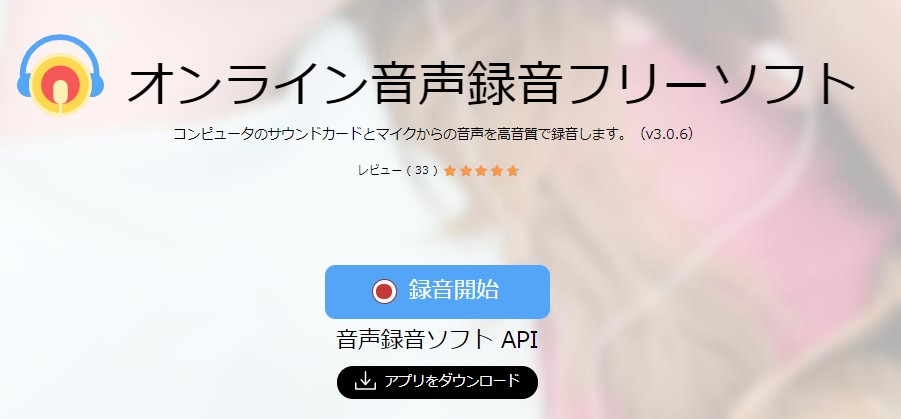
No.3:♪超録-パソコン長時間録音機
♪超録-パソコン長時間録音機はとても高機能なPC音声録音フリーソフトです。
録音中はボリュームのメーターや周波数スペクトルなどが表示されるなどの機能があります。
パソコン内部、マイクなどの入力される音声を録音することができます。
対応フォーマットは、wave、wma、mp3、oggです。
このソフトはDemocreatorと同様で、無料で使えるフリーウェア版と有料のプロフェッショナル版があります。
フリーウェア版では、連続録音時間が90分までとなります。
Youtubeなどの長時間配信を録音するにはプロフェッショナル版の購入が必要となります。
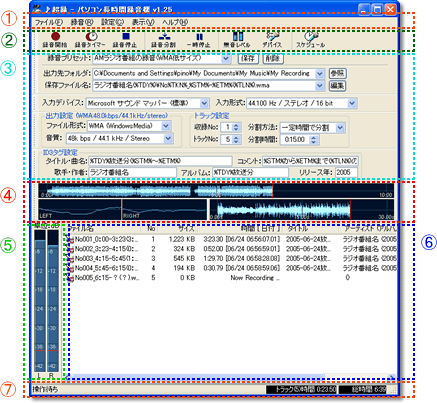
2、おすすめのストリーミング音声録音有料ソフト3選
No.1.Wondershare Democreator 有料版
PCの音声録音だけでなく画面の録画もしたい人にはWondershare Democreatorの有料版をお勧めします。
画面録画機能は、録画の範囲やWebカメラのウィンドウの位置などをマウスで簡単に自由に設定することができます。
動画編集ツールも搭載されているので、わざわざ別に動画編集用ソフトを購入、インストールする必要がありません。
付属しているから機能が少ないということもなく、トリミング・クロップなどの標準的な機能だけでなく、テキストをいれたりフェード・エフェクトをかけたりなど豊富な機能が搭載されています。
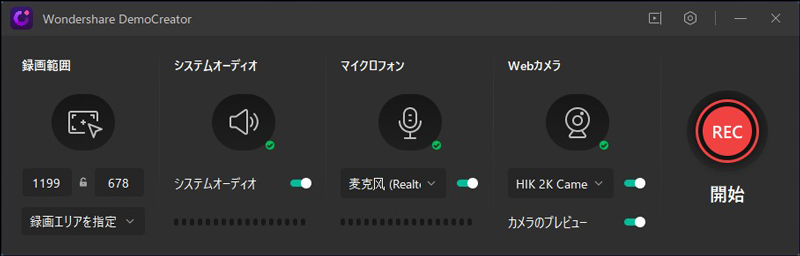
No.2.Moo0 音声録音機(ボイス録音器)
Moo0 音声録音機(ボイス録音器)はPC音声録音専用ソフトです。
PC内部音声、接続したマイクなどの外部入力を録音することができます。
「開始タイマー」、「終了タイマー」をそれぞれ設定することで、予約録音を簡単に行うことができます。
無音部分をカットしたり、音声の増幅をしたり、録音速度を調整したりと豊富な機能があります。
Moo0音声録音機は無料版と有料版が用意されています。
無料版では128kbpsでしか録音できないため、有料版を購入することをおすすめします。
有料版では高音質320kbpsで音声を録音することができます。
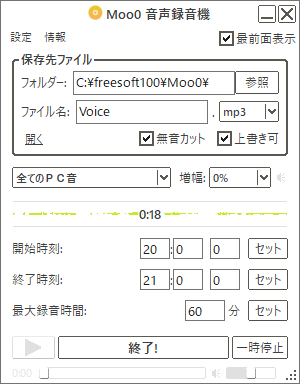
No.3.i-Sound Recorder 7
i-Sound Recorder 7は、PC音声録音専用ソフトです。
豊富なフォーマットに対応しており、mp3、wac、ape、flac、ogg、wmaに対応しています。
日本語版が用意されていないのがデメリットですが英語があまり読めない人にも画面が分かりやすい設計となっているのでおすすめです。
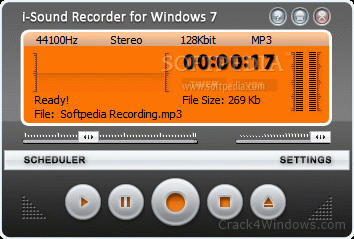
関連人気記事:【基本無料】PC・スマホで使えるボイスチェンジャー5選を紹介
関連人気記事:music.jp楽曲をダウンロード・保存する方法とダウンロードできない場合の対処法
3、ストリーミング音声を保存するには、やはりWondershare DemoCreatorが一番!
今回はPCでストリーミング音声を録音するソフトを6つ紹介しました。
音声の録音のみでなく画面の録画にも使え、動画編集ツールも付属するWondershare Democreatorはとてもおすすめのソフトとなっていますのでぜひ使ってみてください。



役に立ちましたか?コメントしましょう!